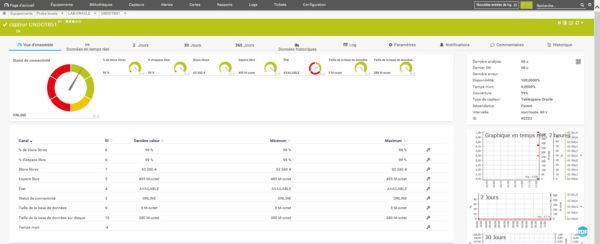Présentation de la supervision Oracle dans PRTG
Dans cet article, nous allons voir comment mettre en supervision un serveur de base de données Oracle à travers PRTG.
Il existe deux capteurs dédiés à Oracle :
- Oracle SQL v2.
- Tablespace Oracle.
Prérequis
- Avoir un serveur avec Oracle d’installé
- Avoir ajouté le serveur dans les équipements de PRTG.
Configuration de l’équipement / serveur
1. Aller sur l’interface web de PRTG et aller sur l’équipement où est installé Oracle.
2. Cliquer sur Paramètres 1.
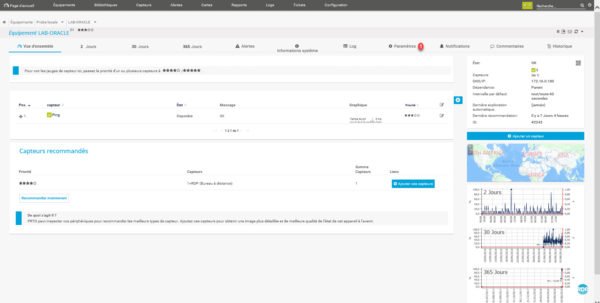
3. Désactiver l’héritage au niveau du paramètre Identifiants pour les systèmes de gestion de bases de données 1, sélectionner l’option Authentification du serveur SQL 2 puis saisir les identifiants du compte system 3 et cliquer sur Enregistrer 4.
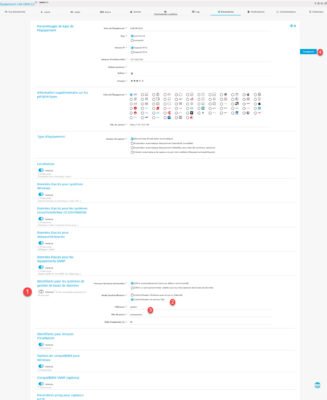
Capteur Oracle SQL v2
Ce capteur exécute une requête SQL sur votre serveur et enregistre le temps d’exécution de celle-ci.
1. Ajouter un nouveau capteur à votre équipement 1.
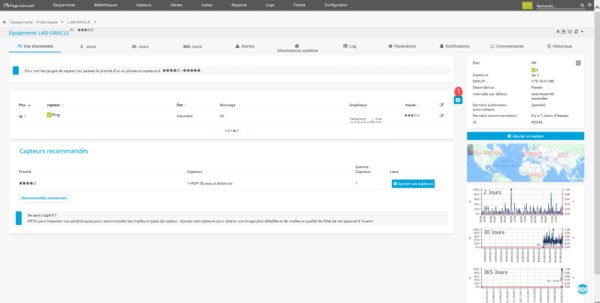
2. Dans la zone de recherche 1 saisir oracle et sélectionner le capteur Oracle SQL v2 2.
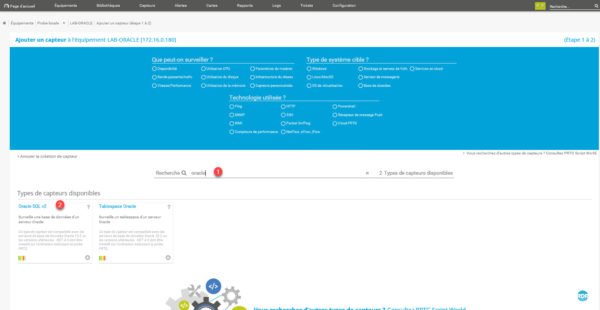
3. Entrer l’identifiant de la base 1 et cliquer sur Continuer 2. Dans l’exemple c’est un oracle express 11.
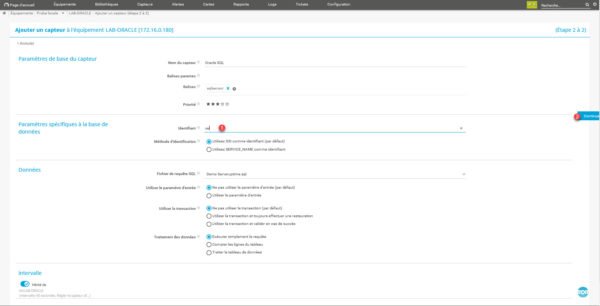
4. Le capteur est disponible sur votre équipement 1. Patienter quelques minutes pour avoir un retour.

5. Vue détaillée du capteur.
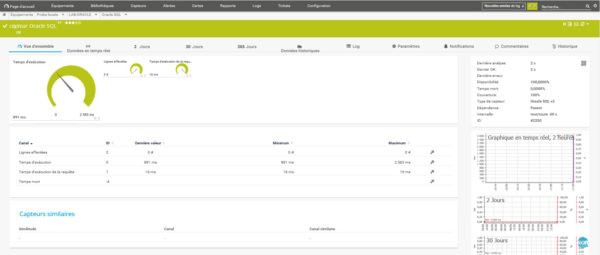
Capteur Tablespace Oracle
Ce capteur donne des statistiques sur les tables de votre instance Oracle.
1. Ajouter un nouveau capteur à votre équipement 1.
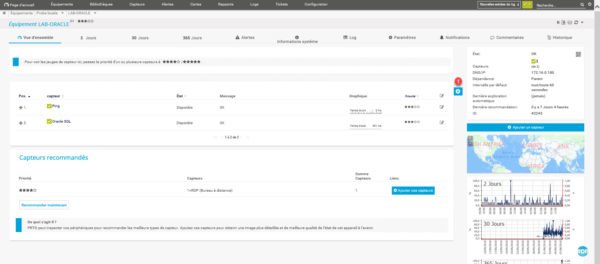
2. Dans la zone de recherche 1 saisir oracle et sélectionner le capteur Tablespace Oracle 2.
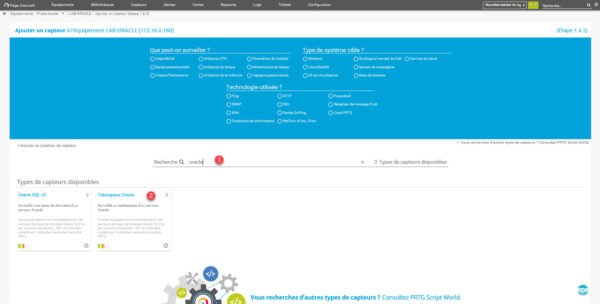
3. Entrer l’identifiant de la base 1 et cliquer sur OK 2.
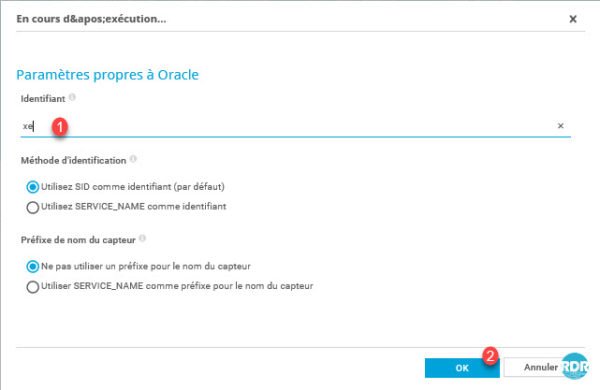
4. Sélectionner les tables que vous souhaitez surveiller 1 et cliquer sur Continuer 2.
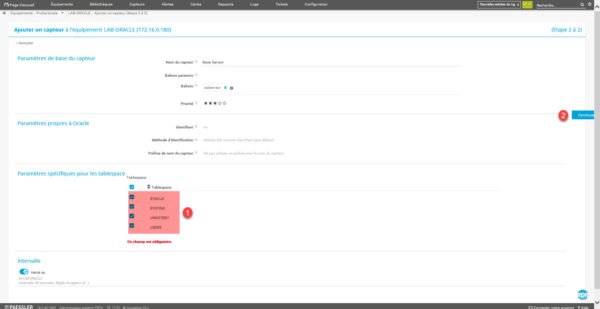
5. Un capteur est créé par table 1. Patienter quelques minutes pour avoir les informations.
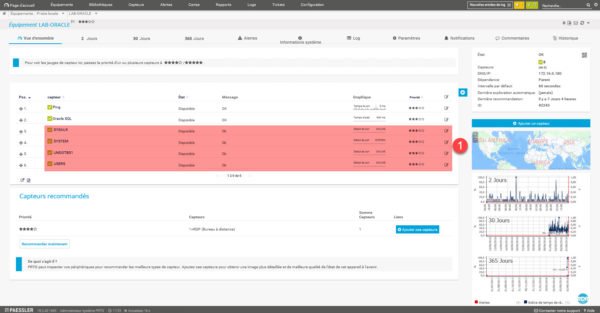
6. Détail d’un capteur.